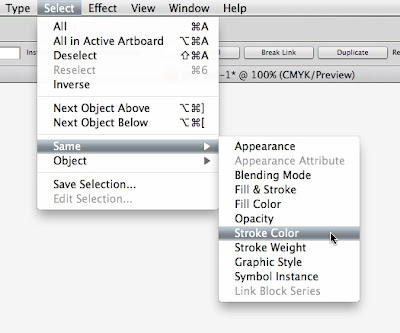:: TUTORIAL :: Numeração automática nas legendas de imagens (com Referência Cruzada) no InDesign.

Quando trabalhamos com diagramação de livros, que possuem figuras ilustrativas, podemos ver logo abaixo da imagem uma pequena legenda geralmente descrita como " Figura 1.1 " ou " Figura 2.5 ", ou algo parecido. Esta informação geralmente aparece em dois pontos do livro: No texto e próxima à imagem. Existe uma maneira prática para trabalharmos com este tipo de conteúdo, que se chama Referência Cruzada. Trabalharemos também com outros atributos do InDesign além da Referência Cruzada para tornar nosso trabalho um pouco mais organizado e automatizado. Com as dicas que darei agora, a numeração das imagens poderá ocorrer automaticamente e caso alguma imagem seja removida do documento, a legenda será automaticamente removida também. Pode não parecer muito importante falando assim, mas no momento da revisão, a incidência de erros pode cair consideravelmente. O primeiro passo é criar um estilo de parágrafo para esta informação. Aplique a formatação básica que seu estilo de p